Ebenen umwandeln
Du kannst die folgenden Befehle verwenden, um Ebenen in verschiedene Ebenentypen umzuwandeln.
Rastern
Dies verwandelt eine Ebene in eine Rasterebene.
·Wenn sie auf eine Rasterebene mit Ebeneneffekten angewendet werden, werden die Ebeneneffekte in die Rasterebene eingebettet.
·Wenn es auf einen Ordner mit Panelumriss angewendet wird, wird nur der Rahmen selbst gerastert. Alle Ebenen innerhalb des Ordners werden in einem Ordner mit einer Ebenenmaske in Form des Rahmens belassen.
·Auf Ebenen mit aktivierten Keyframes wird der aktuell ausgewählte Frame in der Zeitleiste-Palette gerastert, wie er derzeit angezeigt wird. Nach der Konvertierung werden die Keyframes, die in der Spur (Ebene) enthalten sind, gelöscht und es wird ein Clip vom Start- bis zum Endframe erstellt.
Ebene umwandeln
Dies konvertiert die ausgewählte Ebene in einen anderen Ebenentyp. Sie können auch den Typ und die Ausdrucksfarbe einer Ebene ändern sowie einen ausgewählten Bereich in eine Bildmaterial-Ebene umwandeln.
Notiz | Du kannst Ebene umwandeln in CLIP STUDIO PAINT DEBUT nicht verwenden. |
Wähle das Menü Ebene > Ebene umwandeln , um den Dialog zum Konvertieren der Ebene zu öffnen.
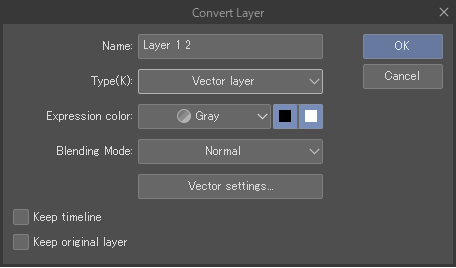
Im Dialogfeld wähle die neue Ebenenart, den Ebenennamen, die Ausdrucksfarbe und die Füllmethode. Die verfügbaren Ebenentypen hängen vom ursprünglichen Ebenentyp ab.
Du kannst auch eine Kopie der Originalebene behalten, indem du die Option Original Ebene beibehalten aktivierst.
Tippen Sie bei der Konvertierung in eine Vektorebene auf die Schaltfläche Vektoreinstellungen, um detaillierte Einstellungen für die Vektorkonvertierung zu überprüfen.
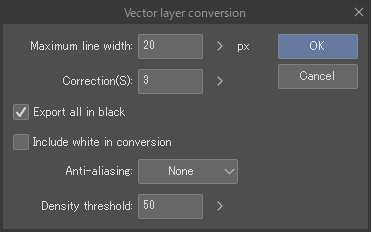
Maximale Linienbreite
Die maximale Breite der umgewandelten Linien in px. Jeder Teil, der dicker ist als dieser Wert, wird als Fläche erkannt und nicht als Linie, und nur die Umrisse werden umgewandelt.
Berichtigung
Legt die Anzahl der Ankerpunkte auf den umgewandelten Linien fest. Ein größerer Wert wird weniger Ankerpunkte haben und somit zu vereinfachten Linien führen.
Alles in Schwarz exportieren
Schalte dies ein, um alle Linien in Schwarz umzuwandeln und zu exportieren.
Auch weiß umwandeln
Schalte dies ein, um Weiß als Zeichenfarbe zu erkennen. Wenn ausgeschaltet, werden weiße Teile nicht umgewandelt.
Anti-Aliasing
Hiermit kannst du das Anti-Aliasing einschalten und die Stärke einstellen.
Dichteschwellenwert
Setze die minimale Transparenz der Flächen, die konvertiert werden sollen. Bereiche mit einer niedrigeren Transparenz werden nicht umgewandelt.